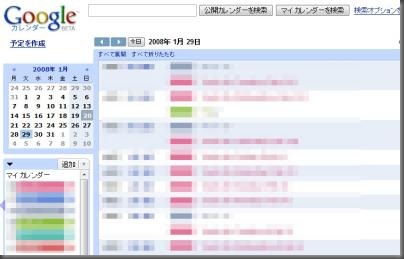
Googleカレンダーを利用した長期目標に対するタスク管理方法を「Creative Thoughts」より怠訳でご紹介します。
これまで、Remenber the Milk、todolistなどの様々なタスク管理ツールを使ってきた、タスク管理フリークのZeeさんが編み出したGoogleカレンダーを使ったお手軽タスク管理方法です。
計画作成・タスク追加の流れは以下の通りです。
- 会社・個人などの5年後の長期目標を設定します。会社の売上や個人のダイエットなど、目標はそれぞれ違うと思います。
明確な目標を作成するのは、簡単ではありませんが、会社や個人の方向性を示すのにとても役に立ちます。
ビジネスの目標、個人的な目標、対人関係、健康、お金などそれぞれの項目に対して説明可能な目標をできるだけシンプルに設定してきます。
- これらの5年後の目標設定が決まれば、次はそれぞれの目標に対して、1年毎の目標を決めていきます。
- 最後に、1年毎の目標に対して、四半期毎の目標を設定します。
これは、より具体的に達成要件を決めておきます。ここまでは、よくある計画・目標設定方法ですね。
これら設定した四半期毎の達成要件がGoogleカレンダー上の名前となります。
- 次は、実際にGoogleカレンダー上で操作していきます。
先ほど決めた四半期別(3ヶ月毎)の目標を名前にしたカレンダーを追加していきます。例えば、15個項目がある人は、15個新規のカレンダーを作成します。例:「売上5%UP」,「体重2kg減」、「ダンスをマスター」、など。
- さて、これから設定した目標を達成するには、何がいつまでに終わらなければいけないのかを考えます。
例えば、3ヵ月後にダンスを一通り踊れるようになりたいなら、「ダンスをマスター」カレンダーの予定に「ダンスク教室を探す」、「ダンスシューズを買う」などのタスクをどんどん追加していきます。
確実に適切な目標(カレンダー)に対して間違わないようにタスクを入れていきます。
カレンダーの色を分けておくと、見やすいです。
- ここまで終わりましたか?
Googleカレンダー上には設定した目標別のタスクがフルに表示されているはずです。特に覚えておいて欲しいのは、タスクを追加するときに常に、「どの3ヶ月毎の目標が一番適しているのか?」と考えることです。
適している目標がなければ、そのタスクは捨てる、もしくは、捨てれない大事なタスクであれば、「その他」カレンダーを作っておきそちらへ放り投げます。
しかし、できる限り、3ヶ月目標に関係ないタスクは追加しないように心がけるのがベストです。
以上で設定完了です。あとは、タスクを確認して、実行していきましょう。
Googleカレンダーのメリット
- 会社のチーム内や家族などで簡単に目標カレンダーを共有できる。
- Google Calendar widget や Quick Add Firefox Extension、または、Googleツールバーなどを使えば、タスク追加がより簡単に。
- そして、Firefoxユーザーならこれが便利。GoogleカレンダーをFirefoxサイドバーに表示しましょう。
どうですか?Googleカレンダーなら予定の追加も簡単なので、この機会に自分、会社、チームの将来計画を作成してみてはいかがですか?
Firefoxダウンロード
関連ページ
Tags: Google Calendar, GTD関連リンク
- GmailとGoogle Calendar で上手にタスク管理するための9のTips
- Gmail 2.0のカラーラベルとフィルターを使ってGTDする方法
- これは使える!何日前に実行したかがわかる iGoogleウィゲット「Days Since」
- Google Notebook で上手にタスク管理する方法(Getting Things Done)
- Googleカレンダーがオフラインに対応!日本語版もOK



 次の記事:
次の記事: 前の記事:
前の記事:







Comments
[…] Googleカレンダーを利用した長期計画・目標達成のためのタスク管理術 | Goog… (tags: lifehacks google calendar) […]
[…] Googleカレンダーを利用した長期計画・目標達成のためのタスク管理術 | G Mania – グーグルの便利な使い方 Posted in 1月 21st, 2008 by admin in 新機能・サービス Googleカレンダーを利用した長期計画・目標達成のためのタスク管理術 | Goog… […]
[…] Googleカレンダーを利用した長期計画・目標達成のためのタスク管理術 | Goog… […]
Add A Comment